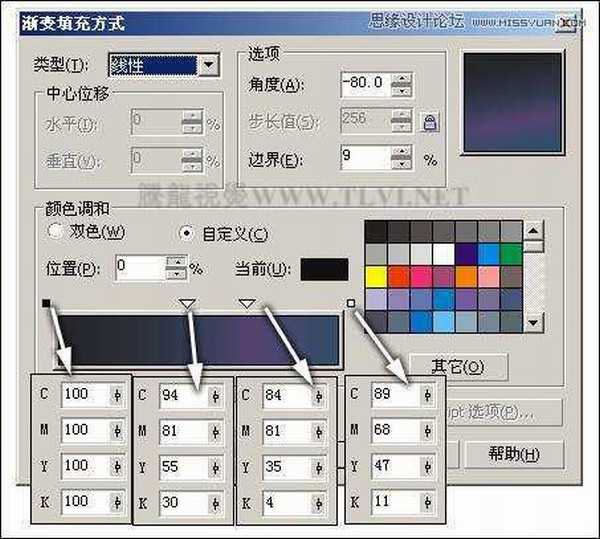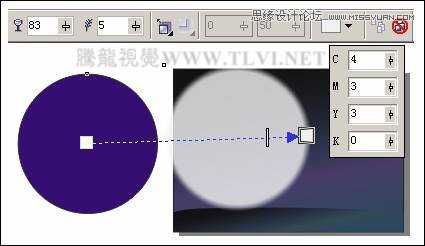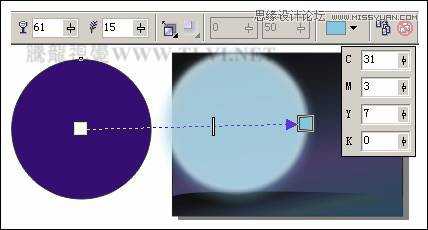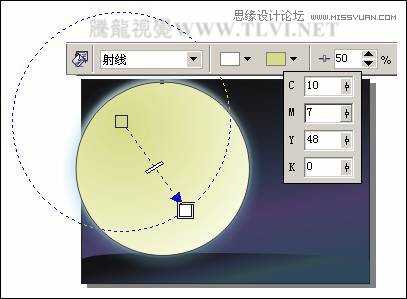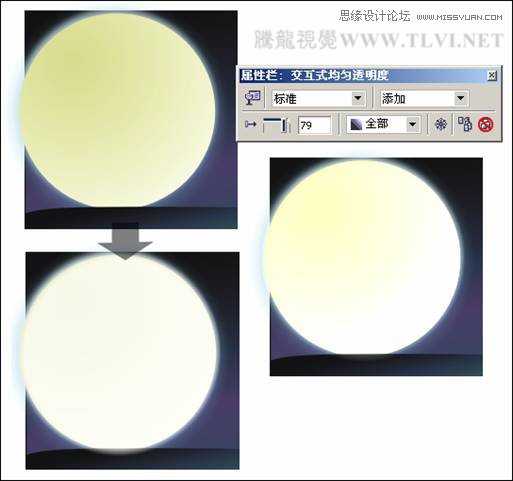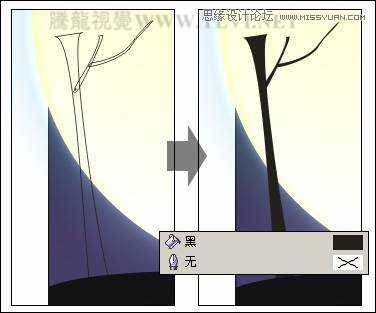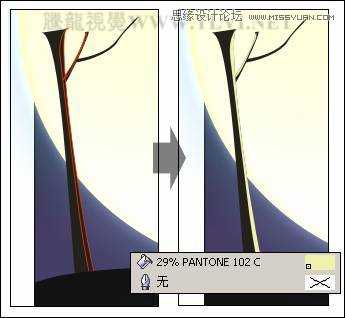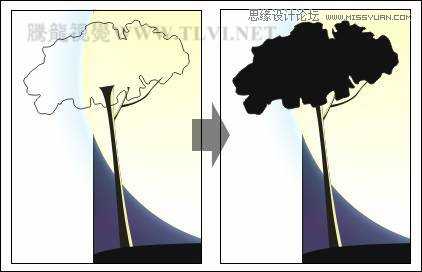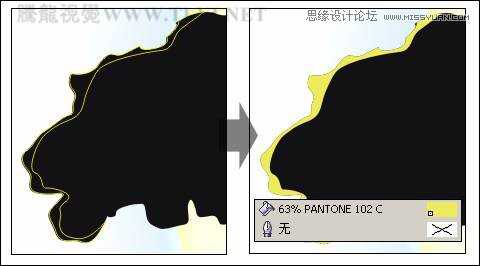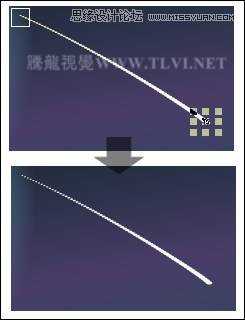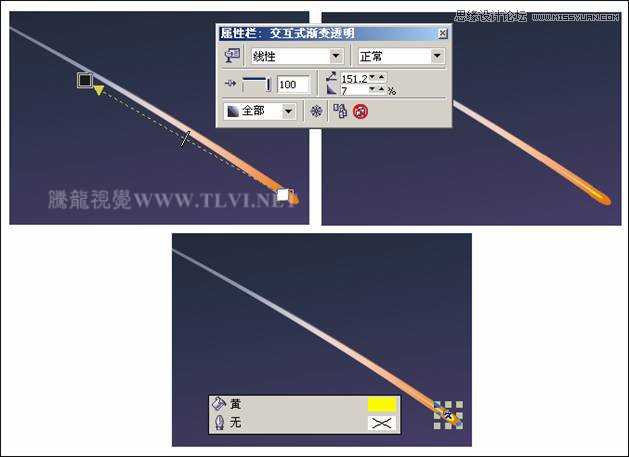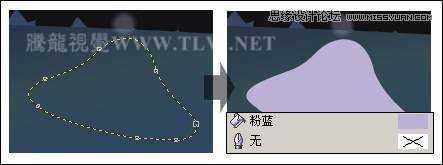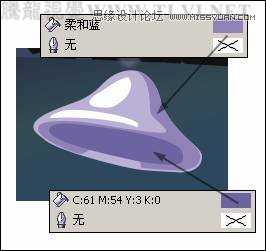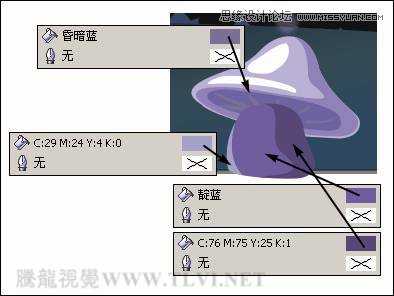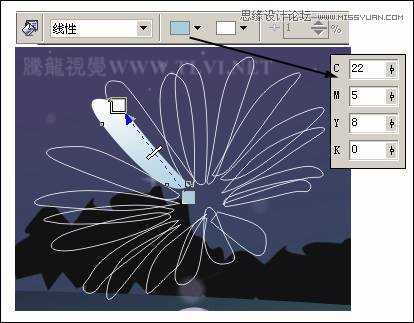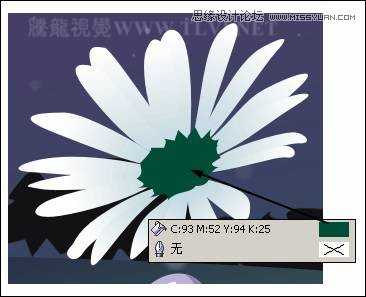本节实例制作的夜空背景画面,在颜色设置上属于高对比度色调。在深蓝色的夜空上,一轮圆月占据了左半侧的画面,明亮的淡黄色与深蓝色夜空形成对比,使画面色调产生较高的对比度,很容易引起观者的注意。随风飘舞的花瓣和夜空中滑过的流星,不仅点缀了画面,又使画面动静结合,充满无限的遐想。图2-47为本实例的完成效果。
图2-47 本实例完成效果
2.3.1 技术提示
本实例夜空背景的制作内容,主要还是一些编辑图形的基本操作,如绘制图形、设置图形的填充属性、为图形添加阴影效果等。如图2-48所示,为本实例的制作流程。
图2-48 本实例制作流程
2.3.2 制作步骤:绘制夜色背景
(1)启动CorelDRAW,单击属性栏中的“横向”按钮,将页面横向摆放,其他参数保持系统默认设置。
(2)双击工具箱中的“矩形”工具,创建一个和页面等大且重合的矩形,然后选择工具箱的“填充”工具在弹出的工具条中单击“渐变填充”工具按钮,参照图4-49所示设置打开的“渐变填充方式”对话框,为矩形填充渐变色。
提示:为矩形添加渐变效果,制作出夜空图形的效果。
图2-49 创建矩形并填充渐变色
(3)选择工具箱中的“贝塞尔”工具,在视图相应位置绘制图形轮廓,然后打开“渐变填充方式”对话框,参照图2-50所示在对话框进行设置,为图形填充渐变颜色,并取消图形的轮廓色。
图2-50 绘制图形并填充渐变色
(4)选择工具箱中的“椭圆”工具,按下键的同时在视图空白处绘制一个正圆图形,将其填充为任意颜色,然后选择工具箱中的“交互式阴影”工具为正圆添加阴影,效果如图2-51所示。
提示:按下键拆分阴影群组,并将拆分后的阴影图像复制,放置到页面空白处,在后面的制作过程中会再次用到。
图2-51 绘制正圆并添加阴影
(5)参照图2-52所示继续使用“交互式阴影”工具为正圆图形添加阴影效果,并在其属性栏中设置其参数。然后按下键拆分阴影群组,并将原图形删除。
提示:通过对图形添加阴影效果并进行拆分阴影图像,制作出月亮边缘模糊发光的图像效果。
图2-52 再次添加阴影
(6)使用“椭圆”工具在前面制作的蓝色阴影上绘制一个正圆,然后选择工具箱中的“交互式填充”工具为其添加射线渐变,效果如图2-53所示。
图2-53 绘制正圆并添加渐变
(7)将填充渐变色正圆的轮廓取消,并配合使用键调整图形的先后顺序,然后将前面拆分后复制的阴影图像放置到填充渐变色图形的上方,选择工具箱中的“交互式透明”工具为其添加透明,效果如图2-54所示。
图2-54 调整图像并添加透明
(8)选择工具箱中的“贝塞尔”工具,参照图2-55所示绘制树干树枝图形,并为其填充颜色。
图2-55 绘制树干树枝图形
(9)再次使用“贝塞尔”工具,参照图2-56的所示绘制图形轮廓,然后为其填充颜色,作为树的亮部。
图2-56 绘制树的亮部
提示:在这里为便于观察,将图形的轮廓色设置为红色。
(10)使用“贝塞尔”工具在树干的上部绘制树冠的轮廓图形,将其填充为黑色,轮廓色为无,如图2-57所示。
图2-57 绘制树冠
(11)参照图2-58所示在相应的位置绘制图形轮廓外形,然后为其填充颜色,作为树冠的亮部。
图2-58 绘制树冠亮部
提示:在这里为了便于观察,将图形轮廓色设置为黄色。
(12)接着使用相同的方法,参照图2-59所示制作其他树图形。另外读者也可以将本书附带光盘\Chapter-02\“树林.cdr”文件直接导入文档中使用。
图2-59 制作树图形2.3.3 制作步骤:绘制星空与流星
(1)使用“椭圆”工具,在视图中绘制一大一小两个椭圆,并填充为白色,然后选择“交互式调和”工具,参照图2-60所示设置属性栏,调和图形。
图2-60 绘制椭圆图形
(2)使用“贝塞尔”工具绘制一条曲线。然后选择调和对象,单击属性栏中的“路径属性”按钮,在弹出的菜单中选择“新建路径”命令,当鼠标变成黑色箭头时单击绘制的曲线路径,将调和对象附着于路径上,效果如图2-61所示。
图2-61 附着图形
(3)使用“挑选”工具,分别拖动调和对象最上端和最下端的两个椭圆形到曲线的两端,然后设置图形的轮廓色为无,效果如图2-62所示。
图2-62 调整图形并取消轮廓
(4)选择工具箱中的“交互式透明”工具,为调和对象添加透明效果,并在其属性栏中进行设置,效果如图2-63所示。
图2-63 添加透明效果
(5)使用“贝塞尔”工具在调和对象上绘制图形轮廓,选择工具箱中的“填充”工具,在弹出的工具条中选择“渐变填充”工具按钮,参照图2-64所示为图形填充从橘红到白色的线性渐变,并取消其轮廓。
图2-64 绘制图形并填充渐变
提示:在这里为了便于观察,图2-64上图将图形的轮廓色设置为红色。
(6)使用“交互式透明”工具,为添加渐变色的图形添加透明效果,然后使用相同的制作方法,参照图2-65所示在视图相应位置制作图形效果,接着使用“椭圆”工具在流星顶部绘制一个椭圆形并为其填充颜色。
图2-65 添加透明效果
(7)参照以上的制作方法,在视图中制作其他的流星图形。接下来制作星星图形,使用“椭圆”工具在视图中绘制多个大小不一的椭圆形,并分别对其添加透明效果,如图2-66所示。
图2-66 制作流星图形和星星
2.3.4 制作步骤:绘制蘑菇和蒲公英
(1)使用“贝塞尔”工具,配合使用“形状”工具参照图2-67所示绘制蘑菇的顶部,并为其填充颜色。
图2-67 绘制图形并填充颜色
(2)接着使用相同的方法,参照图2-68、2-69所示绘制蘑菇图形顶部的暗部、高光部分,以及蘑菇茎部分。
图2-68 绘制蘑菇顶部
图2-69 绘制蘑菇茎部
(3)接下来绘制蒲公英的叶子图形,然后选择工具箱中“交互式填充”工具为其中一片叶子添加线性渐变颜色,并将叶子的轮廓颜色取消,如图2-70所示。
图2-70 绘制叶子并添加渐变
提示:在这里为了便于观察,将叶子的轮廓颜色设置为白色。
(4)将蒲公英其他叶子也填充相同的渐变颜色,然后使用“贝塞尔”工具,参照图2-71所示绘制蒲公英的花托图形,并为其填充颜色。
技巧:为了使其他叶子填充相同的渐变颜色。我们可以按下键盘上的键不放,在已填充颜色的叶上右击并拖动鼠标到其他叶子图形上,将该图形的填充属性对目标图形进行填充。
图2-71 绘制花托图形
(5)保持花托图形的选择状态,按下小键盘上的键,将花托图形原位置再制,然后选择工具箱中的“填充”工具,在弹出的工具条中单击“渐变填充”按钮,在“渐变填充方式”对话框中进行设置,为副本图形填充渐变色,并将其与原图形错位摆放,效果如图2-72所示。
图2-72 复制图形并添加渐变
(6)使用“贝塞尔”工具参照图2-73所示绘制蒲公英的茎部,然后使用“交互式填充”工具为茎部填充渐变颜色,并取消图形的轮廓色。
图2-73 绘制茎部并填充渐变
(7)接着参照以上的制作方法,在视图中制作其他叶子、蘑菇以及蒲公英图形,如图2-74所示。在这里读者可以将本书附带光盘\Chapter-02\“蒲公英与蘑菇.cdr”文件导入文档中使用。
图2-74 绘制其他图形
(8)双击工具箱中的“矩形”工具,创建一个和页面等大且重合的矩形,然后使用“挑选”工具将除矩形外的所有图形全部选择,执行“效果”→“图框精确剪裁”→“放置在容器中”命令,当鼠标变成黑色箭头时单击创建的矩形,将所绘制的图形放置到矩形当中,效果如图2-75所示。
提示:如需对绘制的图形内容进行更多的编辑,可执行“效果”→“图框精确剪裁”→“编辑内容”命令。编辑完成后,执行“效果”→“图框精确剪裁”→“完成编辑这一级”命令。
图2-75 执行图框精确剪裁
(9)最后在视图相应位置添加相关的文字信息、标志图形和装饰条,完成该实例的制作,效果如图2-76所示。如果读者在制作过程中遇到什么问题,可打开本书附带光盘\Chapter-02\“夜空背景.cdr”文件进行查看。
图2-76 完成效果
教程结束,希望对大家有所帮助!
免责声明:本站文章均来自网站采集或用户投稿,网站不提供任何软件下载或自行开发的软件! 如有用户或公司发现本站内容信息存在侵权行为,请邮件告知! 858582#qq.com
稳了!魔兽国服回归的3条重磅消息!官宣时间再确认!
昨天有一位朋友在大神群里分享,自己亚服账号被封号之后居然弹出了国服的封号信息对话框。
这里面让他访问的是一个国服的战网网址,com.cn和后面的zh都非常明白地表明这就是国服战网。
而他在复制这个网址并且进行登录之后,确实是网易的网址,也就是我们熟悉的停服之后国服发布的暴雪游戏产品运营到期开放退款的说明。这是一件比较奇怪的事情,因为以前都没有出现这样的情况,现在突然提示跳转到国服战网的网址,是不是说明了简体中文客户端已经开始进行更新了呢?
更新日志
- 小骆驼-《草原狼2(蓝光CD)》[原抓WAV+CUE]
- 群星《欢迎来到我身边 电影原声专辑》[320K/MP3][105.02MB]
- 群星《欢迎来到我身边 电影原声专辑》[FLAC/分轨][480.9MB]
- 雷婷《梦里蓝天HQⅡ》 2023头版限量编号低速原抓[WAV+CUE][463M]
- 群星《2024好听新歌42》AI调整音效【WAV分轨】
- 王思雨-《思念陪着鸿雁飞》WAV
- 王思雨《喜马拉雅HQ》头版限量编号[WAV+CUE]
- 李健《无时无刻》[WAV+CUE][590M]
- 陈奕迅《酝酿》[WAV分轨][502M]
- 卓依婷《化蝶》2CD[WAV+CUE][1.1G]
- 群星《吉他王(黑胶CD)》[WAV+CUE]
- 齐秦《穿乐(穿越)》[WAV+CUE]
- 发烧珍品《数位CD音响测试-动向效果(九)》【WAV+CUE】
- 邝美云《邝美云精装歌集》[DSF][1.6G]
- 吕方《爱一回伤一回》[WAV+CUE][454M]